مواد جي جدول
سڄي ڏينهن جي فلمن جي شوٽنگ کان پوءِ گهر واپس اچڻ ڪا معمولي ڳالهه ناهي، صرف اهو معلوم ڪرڻ لاءِ ته اسان جي فوٽيج پس منظر جي شور سان ڀريل آهي.
شايد اهو ڪجهه پس منظر جو شور هجي جنهن جو اسان کي احساس ئي نه هجي، مسلسل هلڪي آواز، اداڪار جي لاوليئر مائڪروفونز مان اچڻ وارو ڪجهه ٻرندڙ شور، يا ٻيا آواز. بغير ڪنهن قسم جي شور جي، توهان وٽ پوسٽ پروڊڪشن ۾ ان کي درست ڪرڻ کان سواءِ ٻيو ڪو به آپشن ناهي.
پس منظر ۾ شور ختم ڪرڻ آڊيو انجنيئرن، سائونڊ ڊيزائنرز ۽ ميوزڪ پروڊيوسرن جي ماني ۽ مکڻ آهي، پر پوءِ به توهان هڪ فلم ساز، وڊيو مان پس منظر جي شور کي ڪيئن هٽائڻ سکڻ توهان جي مستقبل جي منصوبن لاءِ زندگي بچائيندڙ ثابت ٿيندو.
ماڻهن جو چوڻ آهي ته پس منظر جي شور کي ختم ڪرڻ جو آسان طريقو اهو نه آهي. گهٽ-سطح جي شور کان پاسو ڪرڻ توهان جي اولين ترجيح هجڻ گهرجي، پر اسان ڄاڻون ٿا ته ڪڏهن ڪڏهن اسان وٽ ڪو سامان يا صحيح جڳهه نه هوندي آهي ته جيئن شور کان آزاد آڊيو رڪارڊ ڪري سگهون، ۽ اسان سفيد شور سان اسان جي آواز کي سمجهوتو ڪندي ختم ٿي ويندا آهيون.
ويڊيو ايڊيٽنگ سافٽ ويئر سوني ويگاس پرو، پنهنجي پروفيشنل پوسٽ-پروڊڪشن ويڊيو ايڊيٽنگ ٽولز سان گڏ، ان ۾ هر شيءِ موجود آهي جيڪا توهان کي پس منظر جي شور کي گهٽائڻ لاءِ گهربل آهي، تنهنڪري اچو ته هڪ نظر رکون ته ڪيئن پس منظر جي شور کي ختم ڪجي سوني ويگاس پرو استعمال ڪندي.
آئون ڪجھ متبادل سافٽ ويئر جو پڻ تجزيو ڪندس، گڏو گڏ اسان جي آڊيو ٽريڪز ۾ پس منظر جي شور کان بچڻ لاءِ تجويزون ۽ ترڪيبون.
سوني ويگاس ۾ پس منظر جي شور کي ڪيئن ختم ڪجي 6 سادي قدمن ۾
اسان کي شروع ڪرڻ کان اڳگھٽ سطح جي شور کان نجات حاصل ڪرڻ لاء، توهان کي سوني ويگاس پرو نصب ڪرڻ جي ضرورت آهي ۽ توهان جي آڊيو فائل تيار آهي. اڳيون، اسان انهن سادي قدمن سان پس منظر جي شور کي ختم ڪرڻ شروع ڪنداسين.
قدم 1. ميڊيا درآمد ڪريو
1. سوني ويگاس ھلايو ۽ پنھنجي ڪمپيوٽر تي ميڊيا فائل رکو.
2. فائل ڏانهن وڃو > درآمد ڪريو > ميڊيا.
3. فائل کي براؤز ڪريو ۽ کوليو تي ڪلڪ ڪريو.
فائلن کي ڇڪڻ ۽ ڇڏڻ به ڪم ڪندو.
قدم 2. پس منظر جي شور جي مقدار کي گھٽايو
اچو ته پھريون وڌيڪ سڌي حل سان شروع ڪريون. مائڪروفون جي ويجهو نه هجڻ جي ذريعن کان گهٽ-سطح جي پس منظر جو شور شايد مشڪل سان سمجهي سگهجي ٿو ۽ صرف تڏهن ٻڌو وڃي ٿو جڏهن آڊيو اعلي حجم جي سطح تي هجي.
پس منظر جي شور کي گهٽائڻ جو هڪ آسان حل مجموعي حجم کي گهٽائڻ آهي. هن کي ڪرڻ لاءِ، توهان کي حاصل ڪرڻ جي سطح کي ترتيب ڏيڻ جي ضرورت پوندي.
1. ٽائم لائن تي ٽريڪ چونڊيو.
6>1>
2. پنھنجي کاٻي پاسي واري ٽريڪ ھيڊر ۾ حجم سلائڊر استعمال ڪريو. اهو سڀ آڊيو رڪارڊنگ جو حجم گھٽائي ڇڏيندو.
7>
3. ھڪڙي آڊيو واقعي کي چونڊڻ لاء، مخصوص آڊيو ڪلپ تي ھوور ڪريو جيستائين توھان حاصل ڪريو سطح ڏسو. ڪلڪ ڪريو ۽ ڊريگ ھيٺ ڪريو مجموعي حجم گھٽائڻ لاءِ.
گهڻو ڪري، گھٽ سطح جي پس منظر ۾ شور جي مقدار سان، توھان جي پراڊڪٽ جو آڊيو معيار تمام گھڻو وڌي ويندو. جيڪڏهن هڪ مائڪروفون ناپسنديده پس منظر شور جي ماخذ جي ويجهو آهي، توهان کي ايندڙ قدمن تي عمل ڪرڻو پوندو.
قدم 3. شور گيٽ
جيڪڏهنپوئين قدم پس منظر جي آواز کي نه هٽايو، آڊيو واقعن جي اثرات کي استعمال ڪندي توهان جو بهترين شاٽ هوندو. شور گيٽ سان، توهان آوازن کي گهٽائي ڇڏيندا اڳئين مقرر ڪيل حجم جي سطح کان هيٺ. ٽريڪ مان سڄو حجم گھٽائڻ بدران، نوائس گيٽ صرف ان وقت آڊيو جو مقدار گھٽائيندو جڏهن ڪو نه ڳالهائيندو.
نواز گيٽ کي ترتيب ڏيڻ لاءِ:
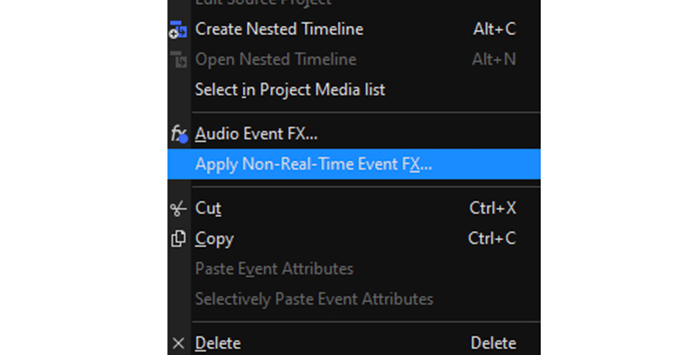
1. ٽريڪ تي صحيح ڪلڪ ڪريو ۽ لاڳو ڪريو غير حقيقي وقت آڊيو ايونٽ FX تي ڪلڪ ڪريو.

2. منتخب ڪريو ٽريڪ شور گيٽ، ٽريڪ EQ، ۽ ٽريڪ ڪمپريسر. اسان بعد ۾ ٻئي سان گڏ ڪم ڪنداسين. ڪلڪ ٺيڪ
3. آڊيو ٽريڪ FX ونڊو کلي ويندي.
10>
4. ڪنٽرول ڏسڻ لاءِ Noise Gate تي ڪلڪ ڪريو: حد جي سطح، حملي جو وقت، ۽ سلائڊر ڇڏڻ.
5. حد جي سطح جو سلائڊر ڏنل حجم مقرر ڪندو جنهن جي تحت شور گيٽ حجم گھٽائي ڇڏيندو. محتاط رھو، ڇو ته اھو آواز گھٽائي سگھي ٿو جيڪڏھن وڊيو سان گڏ حجم مختلف ٿئي ٿو.
6. آڊيو ۾ ڳالهايل حصن کي متاثر ڪرڻ کان بچڻ لاءِ، نوائس گيٽ کي ڪنٽرول ڪرڻ لاءِ حملو ۽ رليز سلائيڊرز استعمال ڪريو. حملو سلائيڊر سيٽ ڪندو ته ڪيتري تيزيءَ سان نوائس گيٽ ڪم ڪرڻ شروع ڪري ٿو ۽ رليز سلائيڊر ڪيترو جلدي بند ٿي ويندو. اهو پس منظر جي شور کي متاثر ڪرڻ ۾ مدد ڪندو جڏهن ته ڳالهايل لفظن کي اڻ ڇهيو ڇڏي.
7. ٽريڪ جو پريو ڏسو ۽ سيٽنگون ترتيب ڏيو جيستائين توھان کي پس منظر جي شور کي ختم ڪرڻ ۽ آواز جي وضاحت جو پورو توازن نه ملندو.
ان ونڊو ڇڏڻ کان سواءِ، اچو ته وڃو ٽريڪ EQ ڏانھنٽيب.
قدم 4. ٽريڪ ڪريو EQ
EQ سان پس منظر جي شور کي گھٽائڻ هڪ ٻيو اختيار ٿي سگهي ٿو جڏهن شور هڪ خاص تعدد ۾ هجي. هڪ برابر ڪرڻ واري سان، اسان باقي آڊيو کي متاثر ڪرڻ کان سواءِ انهن فريڪوئنسيز تي حجم کي ڪنٽرول ڪري سگهون ٿا.
اچو ته ٽپو ڏئي ٽريڪ EQ ونڊو ۾.
1. جيڪڏهن توهان ونڊو بند ڪريو ٿا، ٽريڪ هيڊر مان ٽريڪ FX چونڊيو يا ٽائم لائن ۾ ٽريڪ تي صحيح ڪلڪ ڪريو ۽ آڊيو واقعا FX چونڊيو ان کي ٻيهر کولڻ لاءِ.
2. جڏهن آڊيو ٽريڪ FX ونڊو پاپ اپ ٿئي، چونڊيو ٽريڪ EQ.

3. توهان ڏسندا EQ ڪنٽرول، هڪ سفيد اسڪرين سان هڪ فليٽ لائن سان ڳنڍيل چار نقطا. هر نقطي فريڪوئنسي جي حد کي ڪنٽرول ڪري ٿو. نمبر هڪ هيٺين تعدد آهي، ۽ نمبر چار اعلي تعدد آهي.
4. ڊٽس کي ڪلڪ ڪريو ۽ ڇڪيو ھيٺ ڪريو حجم کي گھٽ ڪرڻ لاءِ انھن مخصوص فريڪوئنسيز جي حدن تي، يا ڇڪيو ساڄي ۽ کاٻي گھڙي کي وڌائڻ لاءِ فريڪوئنسي جي حد کي وڌائڻ يا گھٽائڻ لاءِ. هڪ نيري ڇانو سڀني متاثر ٿيل تعدد جي نمائندگي ڪندو.
5. گھٽ تعدد کي گھٽائڻ ۾ مدد ملندي پس منظر جي شور کي هٽائڻ لاء hums يا rumbles. هيسز يا ٻين تيز آوازن لاءِ، اعليٰ تعدد کي گھٽايو.
6. توھان پڻ سيٽنگ کي ترتيب ڏئي سگھوٿا ڪنٽرول سان گڏ گرافڪ جي تري ۾. ھيٺئين نمبر سان حد منتخب ڪريو ۽ پوءِ فريڪوئنسي، گائن، ۽ بينڊوڊٿ سلائڊر تبديل ڪريو.
7. آڊيو جو جائزو وٺو ۽ ضروري هجي ته ترتيب ڏيو.
EQ ٺاهڻ لاءِاڃا به وڌيڪ آساني سان تبديل ڪندي، توهان هڪ لوپ پلے بیک ٺاهي سگهو ٿا.
1. هڪ علائقو ٺاهڻ لاءِ وڊيو واقعي تي ڊبل ڪلڪ ڪريو. توهان ٽائم لائن جي چوٽي تي پيلي تيرن سان لوپ واري علائقي کي ڏسي سگهو ٿا.
2. EQ سيٽنگون ترتيب ڏيڻ دوران ٻڌڻ لاءِ لوپ واري علائقي کي هلايو.
توهان جو آڊيو هينئر تائين پس منظر جي شور کان خالي نه هجڻ گهرجي، پر ٽريڪ FX ونڊو ۾ ڪرڻ لاءِ هڪ حتمي ٽوڪ آهي.
قدم 5 ٽريڪ ڪمپريسر
آخري قدم آهي ڪمپريسر استعمال ڪرڻ لاءِ آڊيو کي حتمي ٽيوننگ ڏيڻ لاءِ. جيڪڏهن توهان کي معلوم ٿئي ٿو ته اسان جي سموري ٽائيڪنگ سان، آڊيو ٽريڪ اڳي کان وڌيڪ خاموش ٿي ويو آهي، هڪ ڪمپريسر اسان کي انهن نرم حصن کي مٿي ڪرڻ ۾ مدد ڪري سگهي ٿو جڏهن ته تمام گهڻي آوازن کي بلند ٿيڻ کان روڪيو وڃي ته جيئن تحريف ۽ ڪلپنگ کان بچڻ لاءِ.
اهو گهڻو ڪجهه ڪري سگهي ٿو، پر سادي پس منظر جي شور کي ختم ڪرڻ لاء، اسان ان ۾ گهڻو کوٽ نه ڪنداسين.
1. ٽريڪ FX ونڊو ۾، ٽريڪ ڪمپريسر ٽئب تي ڪلڪ ڪريو.
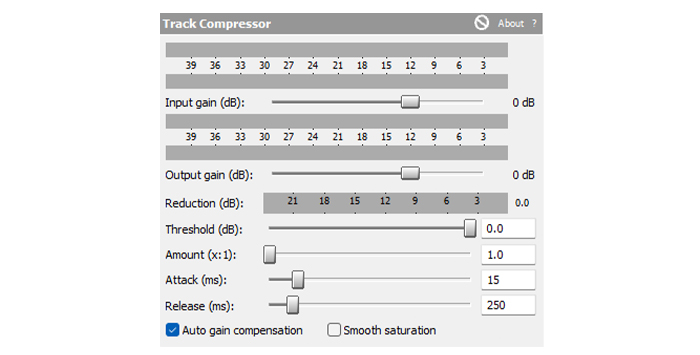
2. هتي توهان آڊيو سطحن کي ترتيب ڏيڻ لاء ڪيترائي اختيار ڳوليندا:
a. ڪمپريشن کان اڳ حجم کي ترتيب ڏيڻ لاء ان پٽ حاصل ڪريو.
b. ڪمپريشن لاڳو ڪرڻ کان پوءِ حجم کي ترتيب ڏيڻ لاءِ آئوٽ پٽ حاصل ڪريو.
c. حد اهو حجم آهي جنهن تي ڪمپريشن ڪم ڪرڻ شروع ٿئي ٿو.
d. رقم طئي ڪري ٿي ته ڪيترو ڪمپريشن استعمال ڪجي.
e. حملو سيٽ ڪري ٿو ته ڪمپريسر ڪيتري تيزيءَ سان خاموش آوازن تي حجم گهٽائڻ شروع ڪندو.
f. ريليز سيٽ ڪندو آهي ته ڪمپريسر ڪيترو جلدي بند ٿي ويندو ۽حجم وڌائي ٿو.
لوپ پلے بیک کي ٻڌڻ دوران انھن سيٽنگن کي ترتيب ڏيو حجم ۽ آڊيو معيار ۾ تبديلين تي نظر رکڻ لاءِ.
قدم 6. ڍڪڻ جو طريقو
هن کي آخري حل طور تي غور ڪريو: ناپسنديده شور کي لڪائڻ لاء پس منظر ميوزڪ استعمال ڪريو.
1. ان کي ڪرڻ لاءِ، پس منظر جي موسيقي سان گڏ آڊيو ڪلپ شامل ڪريو.
2. آڊيو جي آواز کي گهٽ ڪريو جيستائين اهي هڪ ٻئي سان آساني سان ضم نه ٿين.
هي طريقو يوٽيوب وڊيوز يا ڪمرشلز لاءِ مثالي آهي جتي ميوزڪ هجڻ سان وڊيو متاثر نه ٿئي. پر اهو مناسب ناهي جڏهن توهان انٽرويو يا فلمن مان پس منظر جي شور کي هٽايو جتي توهان کي خاموش منظر جي ضرورت آهي.
پس منظر جي شور کان ڪيئن بچو
جيڪڏهن توهان پوسٽ پروڊڪشن جي عمل کي آسان ڪرڻ چاهيو ٿا، توهان ڪوشش ڪري سگهو ٿا پهرين جڳهه ۾ پس منظر جي شور کان بچڻ لاء. اهي ڪجھ شيون آھن جيڪي توھان آساني سان ڪري سگھوٿا ۽ ايندڙ وقت لاءِ تيار ڪري سگھو ٿا:
- مائڪرو فون کي اسپيڪر جي ويجھو استعمال ڪريو آواز کي وڌيڪ واضح طور تي کڻڻ ۾ مدد لاءِ.
- استعمال ڪريو گھڻا مائڪروفون استعمال ڪرڻ وقت گونگا بٽڻ. اهو عام آهي گروپ پوڊ ڪاسٽن تي يا ڪيترن ئي ڳالهائيندڙن سان رڪارڊنگ ته هر ڪنهن وٽ هڪ ئي وقت پنهنجو مائڪروفون آهي. ماڻھن کي ھدايت ڪريو ته پنھنجا مائڪ ميوٽ ڪن ته جيئن رڳو ڳالھائيندڙ شخص کي صاف صاف رڪارڊ ڪري سگھجي ۽ ٻين مائڪ کي پس منظر جي شور جو ذريعو کڻڻ کان روڪيو وڃي.
- ريڪارڊ ڪرڻ کان اڳ، شيون ۽ اليڪٽرانڪ شيون هٽائي ڇڏيو جيڪي مداخلت ڪري سگھن ٿيون، گھٽ - هوم شور، ياهيسس.
- جيڪڏهن توهان وڏن ڪمرن ۾ رڪارڊنگ ڪري رهيا آهيو، فوم پينلز، فرنيچر، يا قالين سان ڪجهه علاج ڪريو توهان ريورب ۽ گونج کي روڪڻ لاءِ شامل ڪري سگهو ٿا جيڪو رڪارڊنگ ۾ پس منظر جو شور شامل ڪندو. <18
پس منظر جي شور کي ختم ڪرڻ لاءِ سوني ويگاس جا متبادل
سوني ويگاس پرو صرف ڪيترن ئي ايڊيٽنگ سافٽ ويئرن مان هڪ آهي جيڪو پس منظر جي شور کي گهٽائي سگھي ٿو. اچو ته ٻين ٻن اختيارن تي هڪ نظر وجهون ته توهان کي بهتر خيال ڏيو ته توهان پس منظر جي شور کي گهٽائڻ لاءِ ڇا ڪري سگهو ٿا.
Audacity

Audacity is a مفت، اوپن سورس سافٽ ويئر استعمال ڪيو ويو ۽ ڪيترن ئي طرفان پيار ڪيو ويو. ان جو يوزر انٽرفيس بلڪل سادو آهي، ۽ ڪيترن ئي آن لائن سبقن جي مهرباني، توهان ان کي استعمال ڪرڻ شروع ڪري سگهو ٿا ته جيئن ڪنهن به وقت ۾ ناپسنديده شور کي گهٽائڻ لاءِ.
اچو هڪ نظر وجهون ته Audacity ۾ پس منظر جي شور کي ڪيئن ختم ڪجي ۽ اسان کي ڪهڙن قدمن جي ضرورت آهي. پروفيشنل نتيجا حاصل ڪرڻ لاءِ وٺو.
1. پس منظر جي شور سان پنهنجو آڊيو درآمد ڪريو.
2. ان کي چونڊڻ لاءِ ٽريڪ تي ڪلڪ ڪريو.
20>
3. اثرات ڏانهن وڃو > Noise Reduction ۽ Get Noise Profile تي ڪلڪ ڪريو.
4. ونڊو خود بخود بند ٿي ويندي. ساڳئي رستي تي عمل ڪريو، اثرات > Noise Reduction پوءِ ڪلڪ ڪريو OK. Audacity Noise پروفائل کي ياد ڪندو ۽ اثر لاڳو ڪندو.
5. آڊيو فائل کي ٻڌو. توھان تبديلين کي واپس ڪري سگھو ٿا CTRL+Z سان Windows تي يا CMD+Z سان Mac تي جيڪڏھن توھان چاھيو ٿا سيٽنگ سان کيڏڻ سان شور گھٽائڻ واري ونڊو ۾.
Adobe Audition

ايڊوبآڊيشن Adobe کان آڊيو ايڊيٽنگ سافٽ ويئر آهي، ۽ اهو Creative Cloud سبسڪرپشن ۾ شامل آهي. اهو هڪ تمام قابل اعتماد سافٽ ويئر آهي ۽ استعمال ڪرڻ ۾ آسان آهي، ايڊوب ۽ ان جي وقف ڪيل استعمال ڪندڙن جي اعليٰ معيار جي مدد جي مهرباني.
آڊيشن سان شور ختم ڪرڻ لاءِ هي قدم آهن:
1. آڊيو کي ايڊوب آڊيشن ۾ درآمد ڪريو.
2. ٽائم لائن تي، پس منظر جي شور سان ٽريڪ جي حصي کي چونڊڻ لاءِ وقت جي چونڊ جو اوزار استعمال ڪريو.
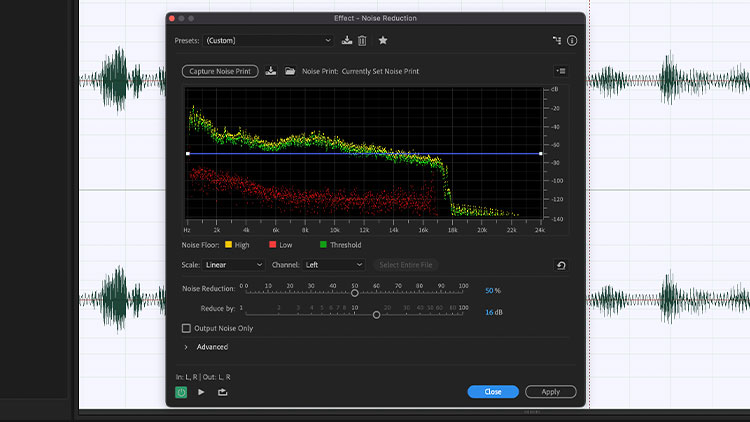
3. ڪلڪ ڪريو اثرات > شور جي گھٽتائي / بحالي پنھنجي مينيو بار ۾ ۽ چونڊيو شور گھٽائڻ.
4. ٽريڪ ۾ شور کي نموني ڏيڻ لاءِ ڪيپچر نوائس پرنٽ تي ڪلڪ ڪريو.
5. توھان تبديلين کي ٻڌڻ لاءِ وڌيڪ سيٽنگون ۽ پريو ڪري سگھوٿا.
6. Apply تي ڪلڪ ڪريو جڏھن پس منظر جو شور گھٽجي ويو آھي.
DaVinci Resolve

DaVinci Resolve ھڪڙو ٻيو وڊيو ايڊيٽنگ سافٽ ويئر آھي جيڪو آساني سان سوني ويگاس پرو سان مقابلو ڪري سگھي ٿو. اهو Mac لاءِ پڻ دستياب آهي، اهو سڀني ايپل استعمال ڪندڙن لاءِ هڪ سٺو متبادل آهي.
جيڪڏهن توهان سوچي رهيا آهيو ته پس منظر جي شور کي ڪيئن هٽايو وڃي DaVinci Resolve جي بلٽ ان ٽولز کي استعمال ڪندي، انهن قدمن تي عمل ڪريو:
1 . اھو آڊيو ڪلپ چونڊيو جنھن کي توھان ٽائم لائن ۾ تبديل ڪرڻ چاھيو ٿا.
2. اثرات لائبريري ڏانھن وڃو ۽ آڊيو FX اندر شور جي گھٽتائي لاء ڏسو. ان کي ٽائم لائن ۾ آڊيو ڪلپ ڏانھن ڇڪيو ۽ ڇڏي ڏيو.

3. شور گھٽائڻ واري ونڊو کلي ويندي، ۽ اسان سيٽنگون ترتيب ڏيڻ شروع ڪنداسين.
4. تي ڪلڪ ڪريواثر کي چالو ڪرڻ ۽ آڊيو ٻڌڻ لاءِ Noise Reduction جي اڳيان ننڍو سوئچ.
5. هتي توهان دستي طور تي ترتيب ڏئي سگهو ٿا ٻيون سيٽنگون جهڙوڪ حد ۽ حملو.
6. جيڪڏهن توهان صرف اسپيچ آڊيو سان ڪم ڪري رهيا آهيو، توهان ڪري سگهو ٿا ڊفالٽ سيٽنگون ڇڏي ۽ نشان لڳايو آٽو اسپيچ موڊ.
7. توھان وڌيڪ ترميم ڪري سگھوٿا جيستائين پس منظر جو شور وڌيڪ گھٽجي وڃي.
8. ونڊو بند ڪريو جڏھن توھان آواز کان آزاد آواز ٻڌو.

